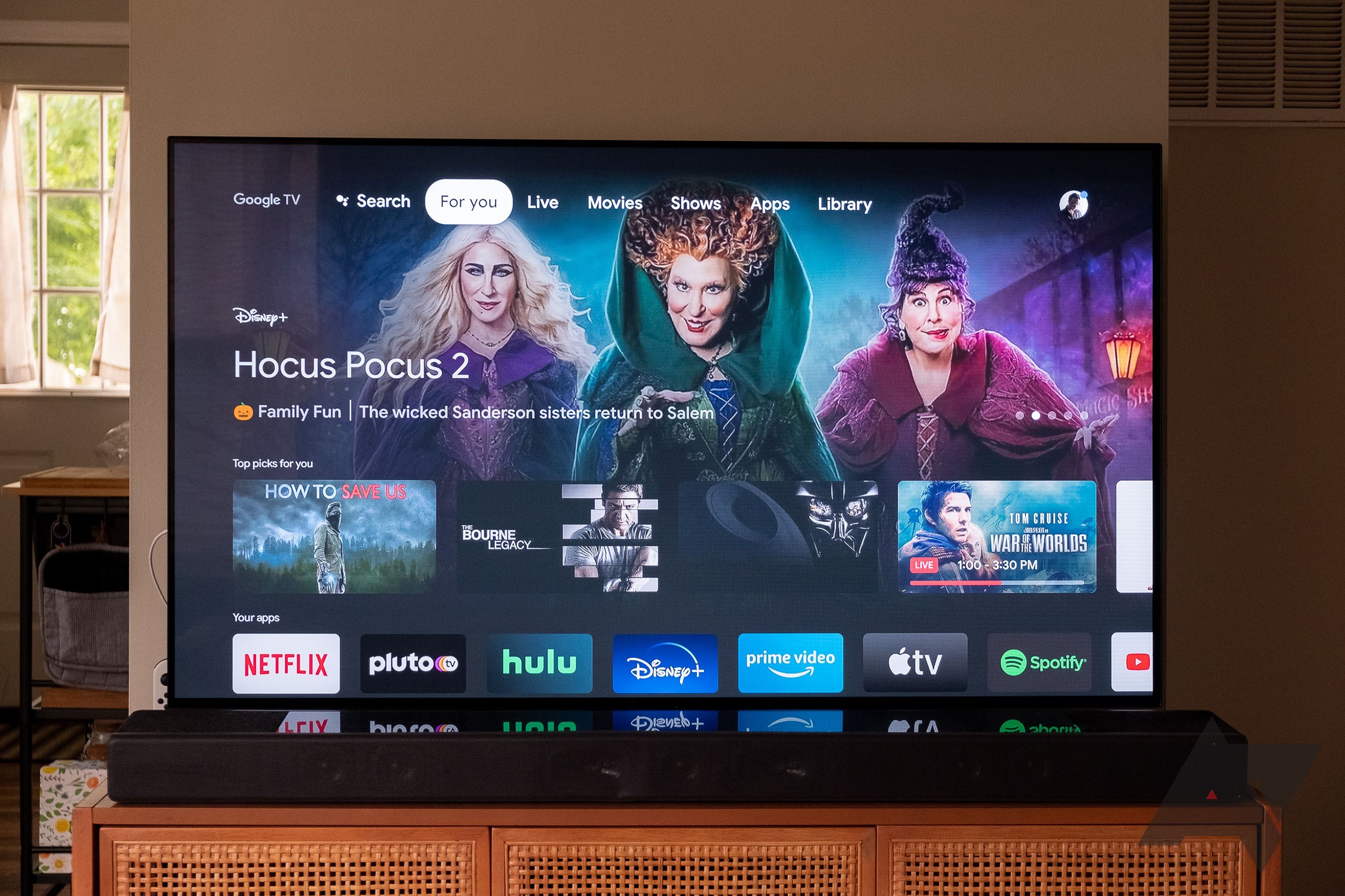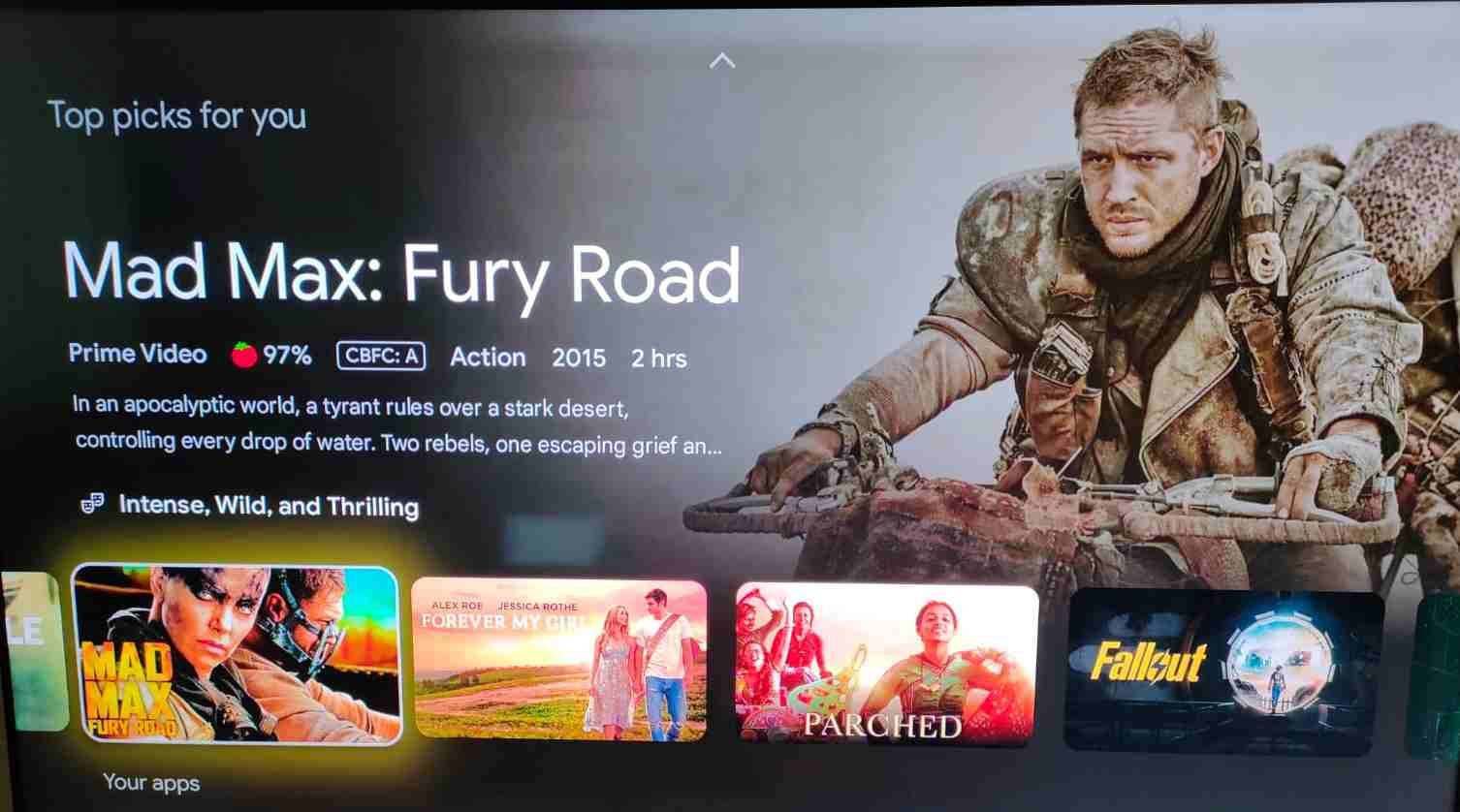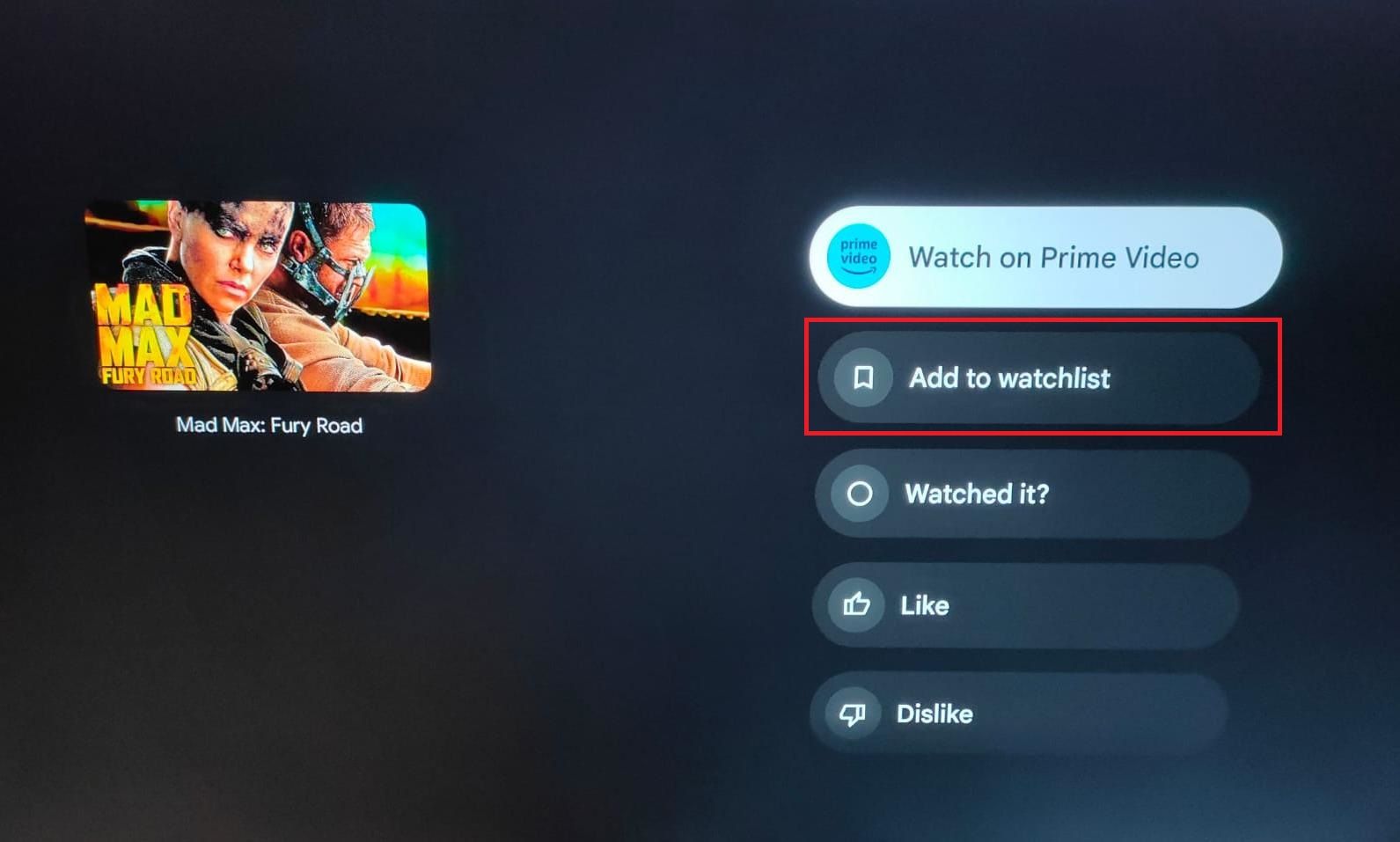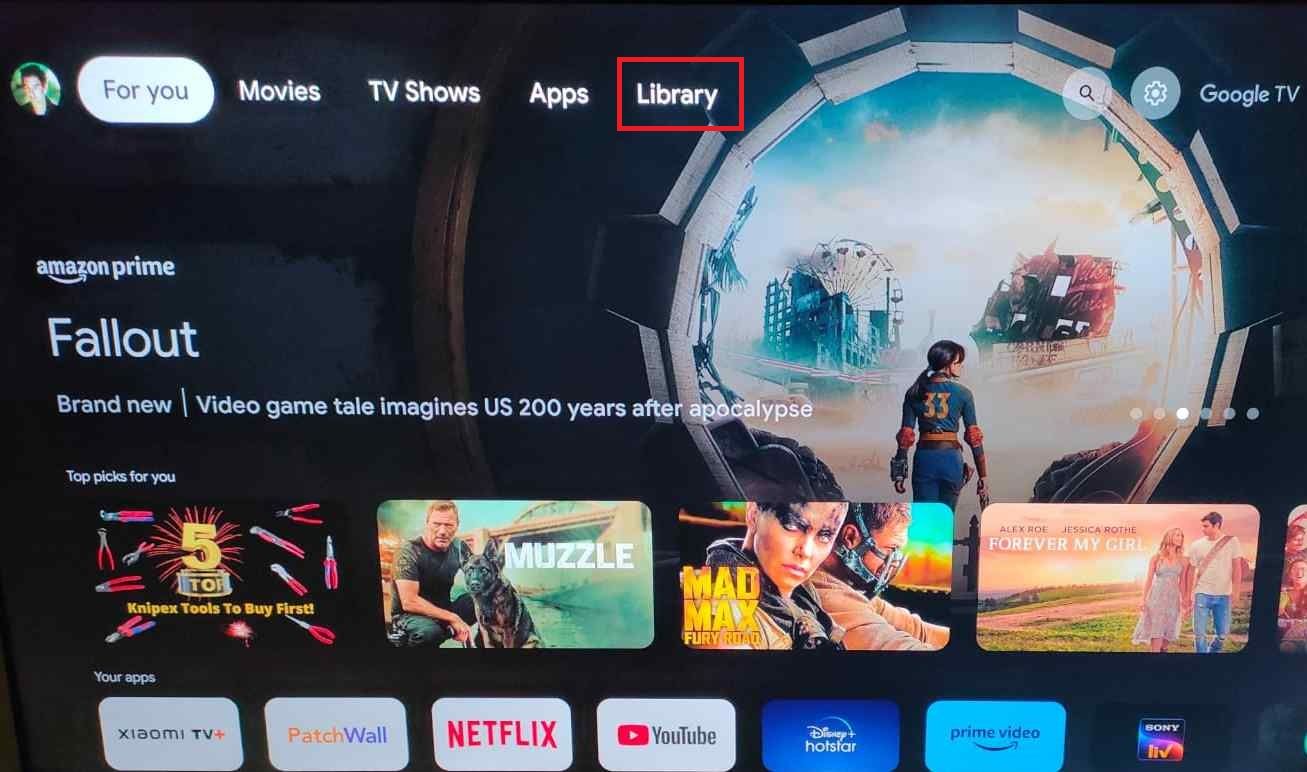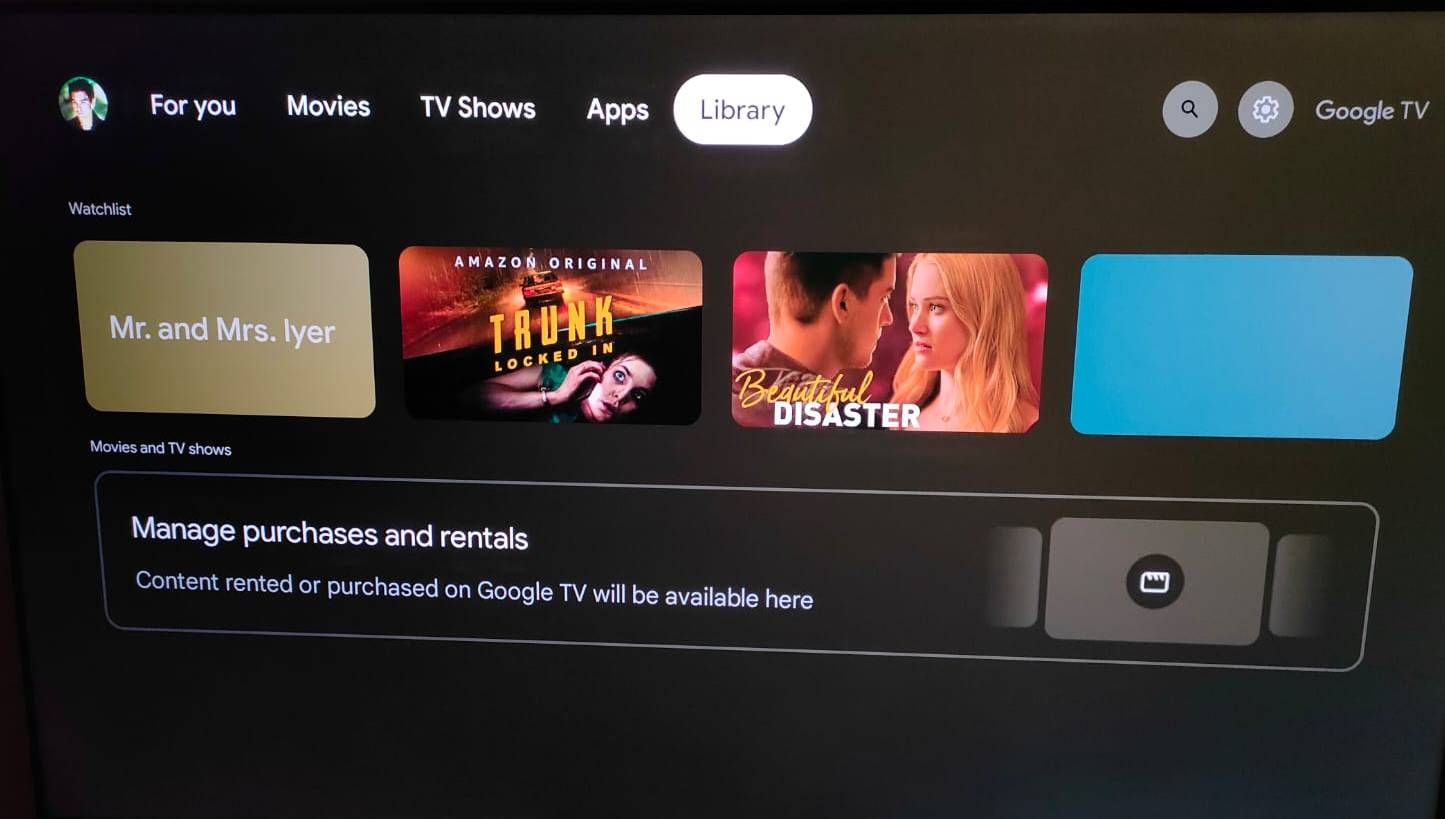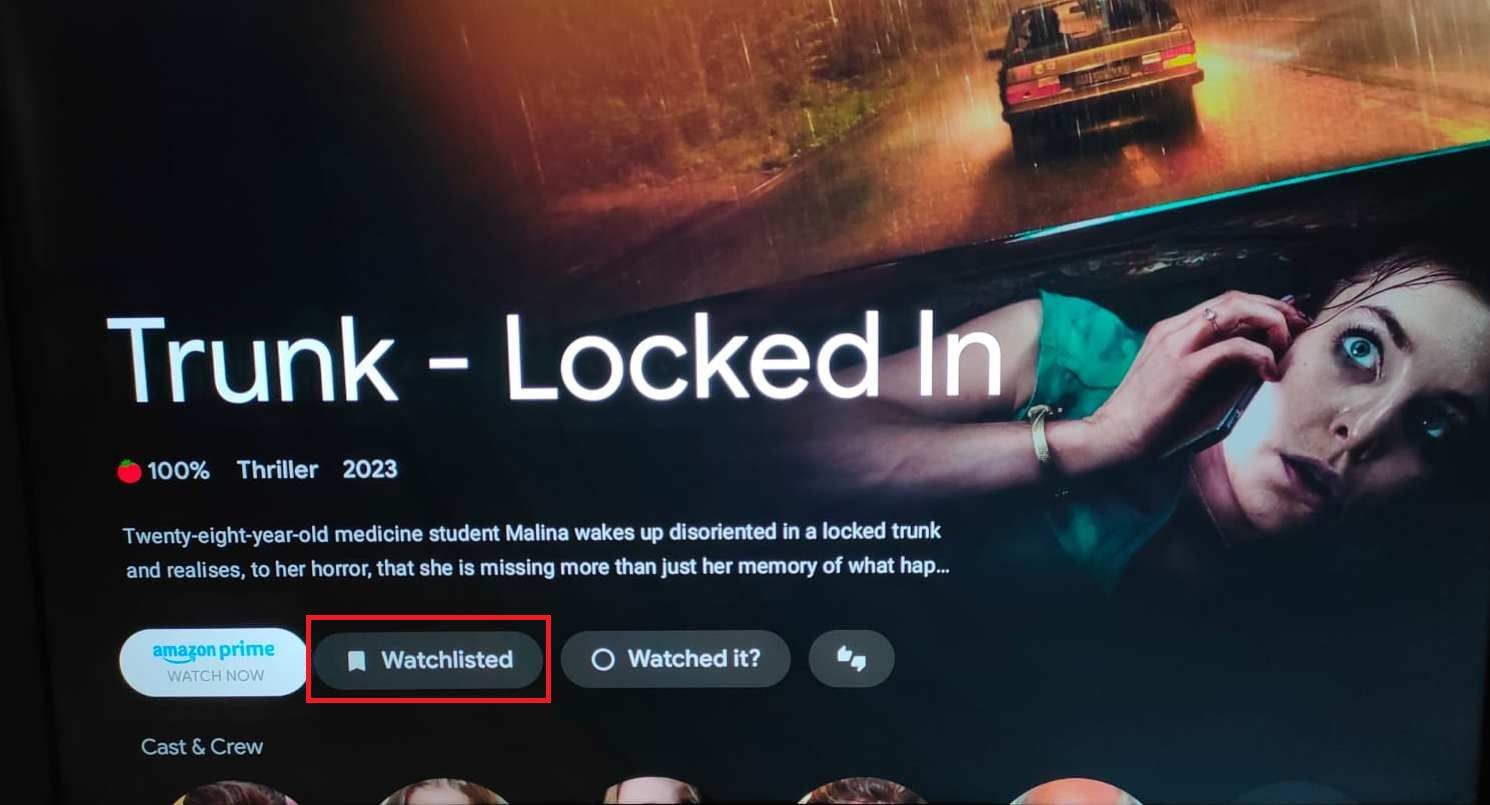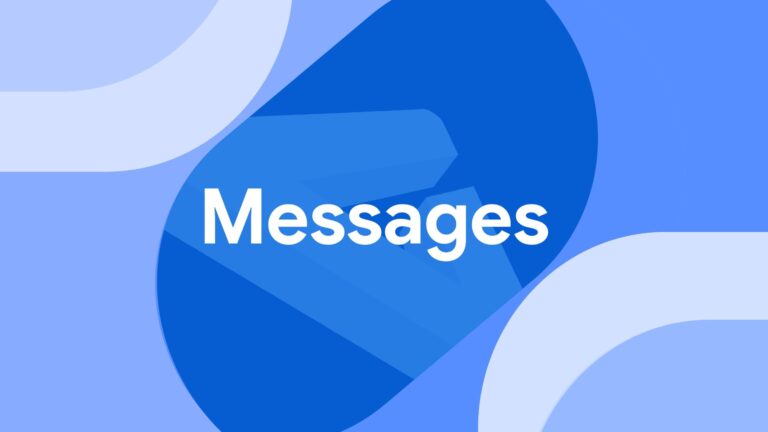O Google TV permite transmitir filmes e programas no Netflix, Disney+, Prime Video, Hulu e muito mais. A versátil plataforma de streaming ajuda você a controlar seus dispositivos domésticos inteligentes e transmitir conteúdo de dispositivos móveis para sua TV. O sistema operacional Google TV vem pré-instalado na maioria das novas smart TVs de marcas como TCL e Sony.
A variedade de serviços de streaming torna difícil acompanhar o conteúdo que você deseja assistir. A opção Watchlist do Google oferece uma maneira conveniente de salvar a lista de filmes e programas de TV. Apenas certifique-se de fazer login na sua conta do Google. Mostramos como gerenciar sua lista de observação em qualquer dispositivo.
Como obter recomendações relevantes
Google TV Para você aba apresenta um carrossel dos últimos lançamentos e conteúdos temáticos. Abaixo dele está o Principais escolhas para você seção, que inclui filmes e programas de TV que o Google acha que você vai gostar.
O Google TV usa o conteúdo da sua lista de observação para recomendar novas séries de TV e filmes. Você pode ensiná-lo a mostrar opções relevantes adicionando títulos à sua lista de observação. Se você estiver na Pesquisa Google e encontrar algo que assistiu e gostou, selecione Já assisti.
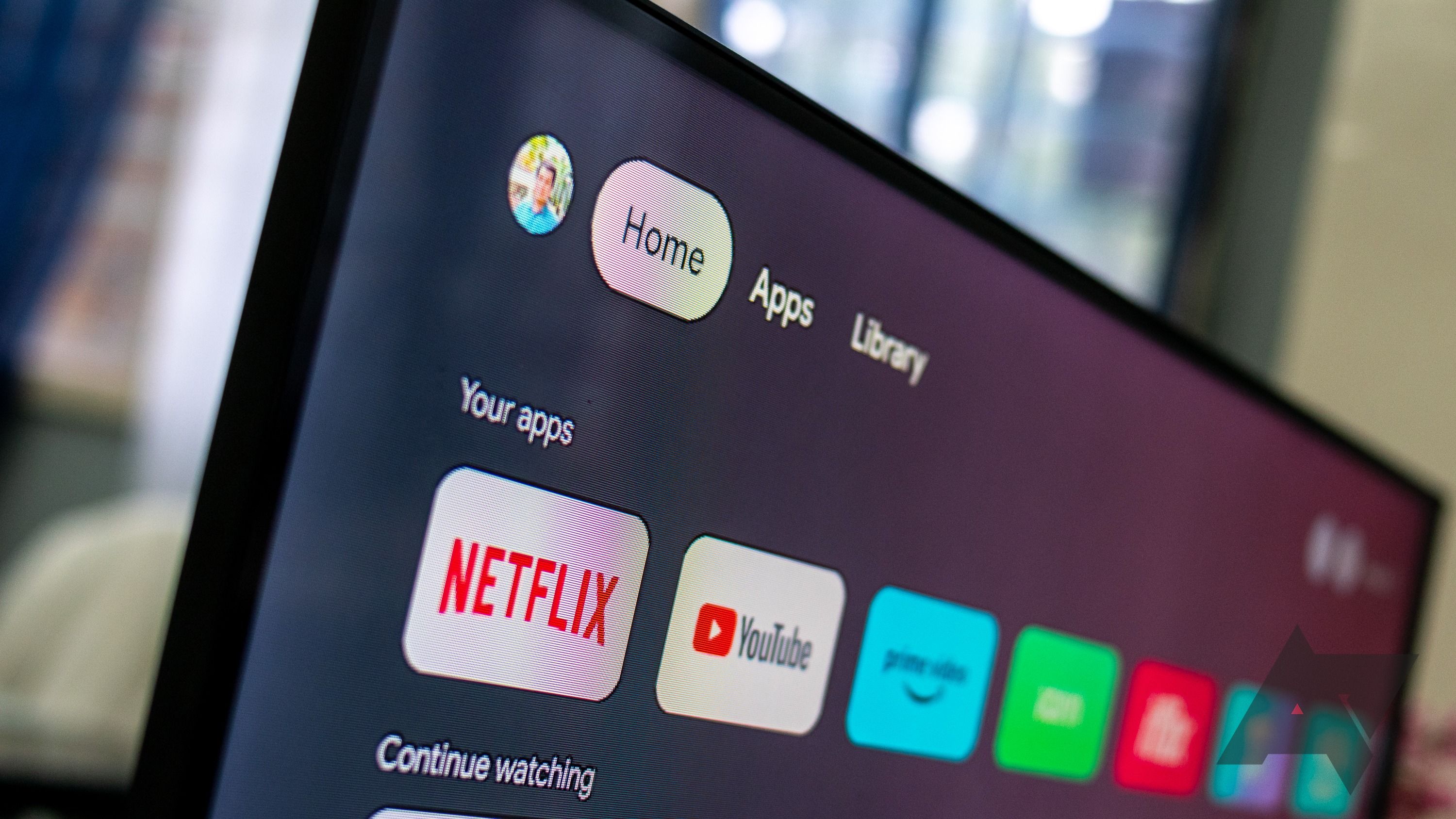
Qual é a diferença entre Google TV e Android TV?
Os detalhes das duas plataformas de TV inteligente do Google
Como adicionar conteúdo à sua lista de observação do Google TV
Você pode selecionar uma lista de filmes e programas de TV que deseja assistir mais tarde, adicionando-os à sua lista de observação. A lista é sincronizada em todos os dispositivos vinculados à sua conta do Google.
Se você estiver procurando um filme na Pesquisa Google, talvez não obtenha o resultado correto porque ele compartilha o nome de uma pessoa ou de um videogame. Certifique-se de adicionar a palavra “filme” após o nome para obter melhores resultados.
Adicionando um título à sua lista de observação em um navegador da web
Você pode gerenciar sua lista de observação a partir de um navegador em seu desktop ou telefone. Veja como:
1. Abrir Pesquisa do Google no seu navegador e faça login na sua conta do Google.
2. Digite o nome do filme ou programa de TV na barra de pesquisa.
3. Role para baixo e clique Quer assistir. Adiciona o título à sua lista de observação.
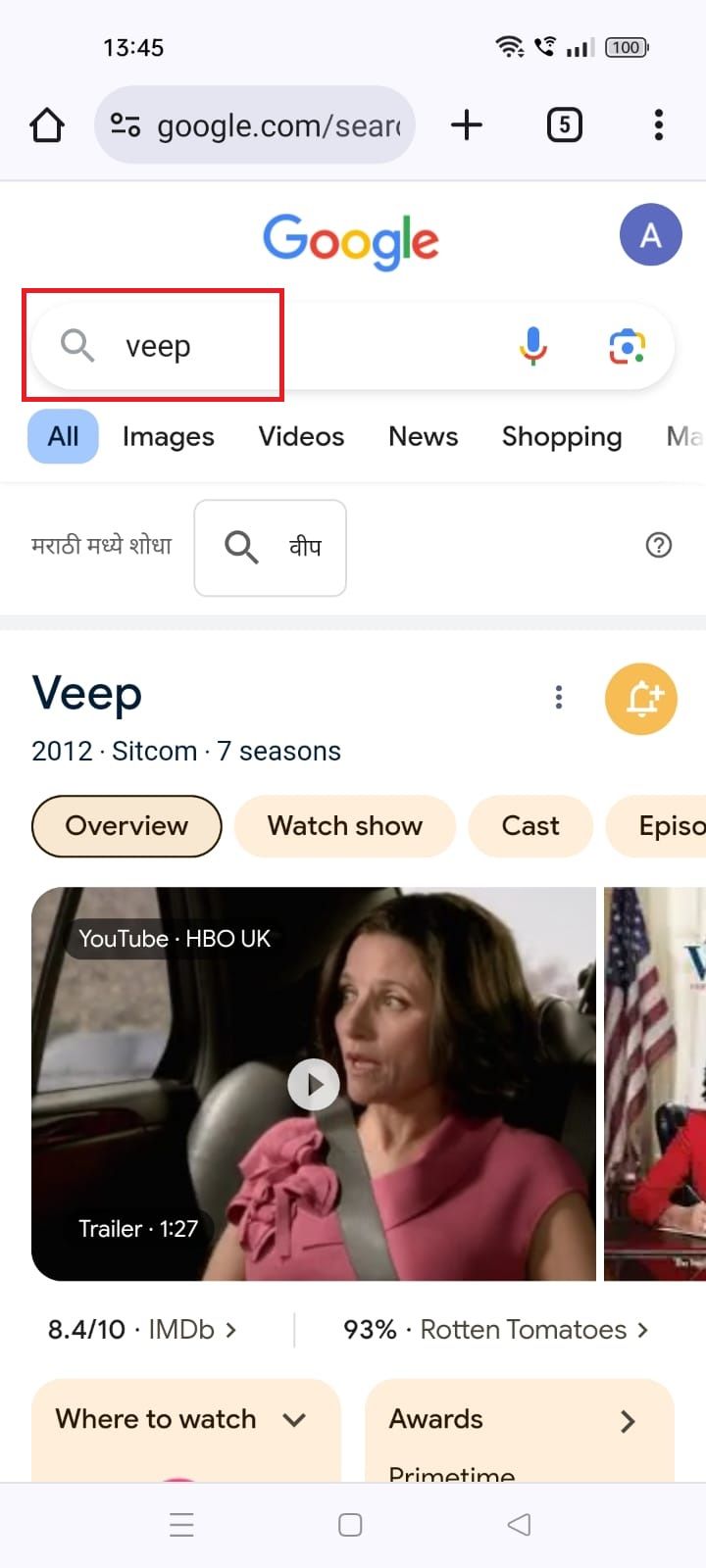
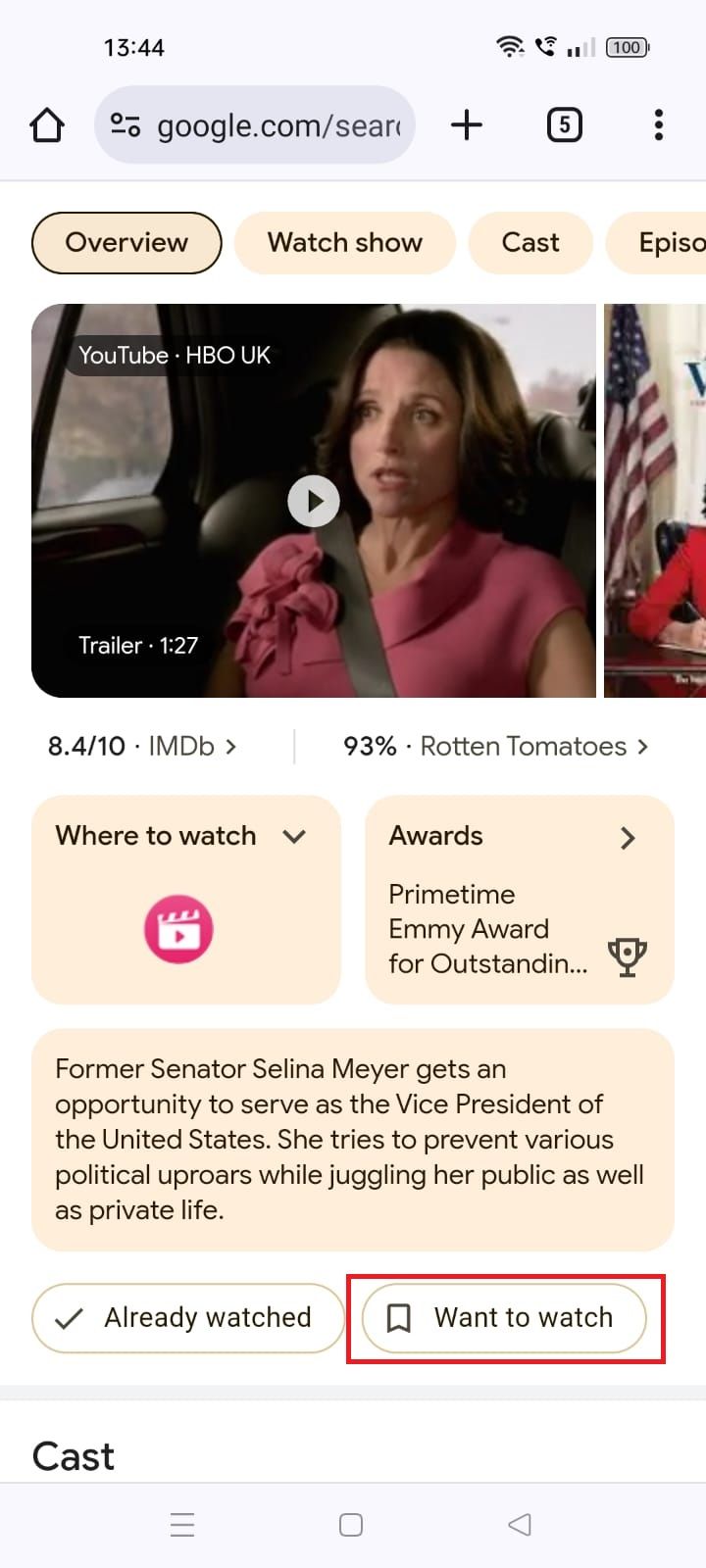
Adicionando um título à sua lista de observação no app Google TV
Veja como gerenciar seu conteúdo no app Google TV:
1. Inicie o Aplicativo Google TV e faça login em sua conta.
2. Digite o nome do filme ou programa de TV na barra de pesquisa.
3. Selecione o título.
4. Toque em Ícone da lista de observação para adicioná-lo.
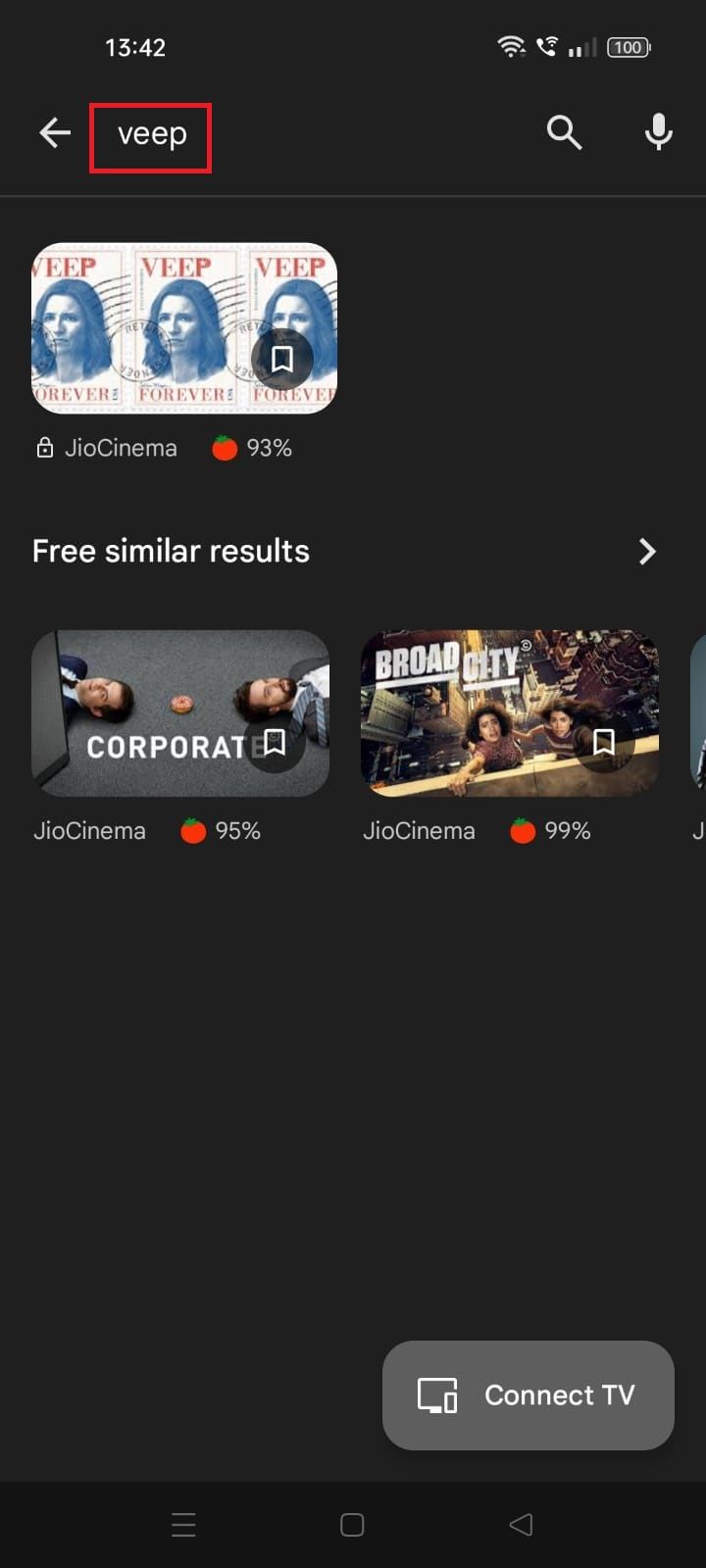
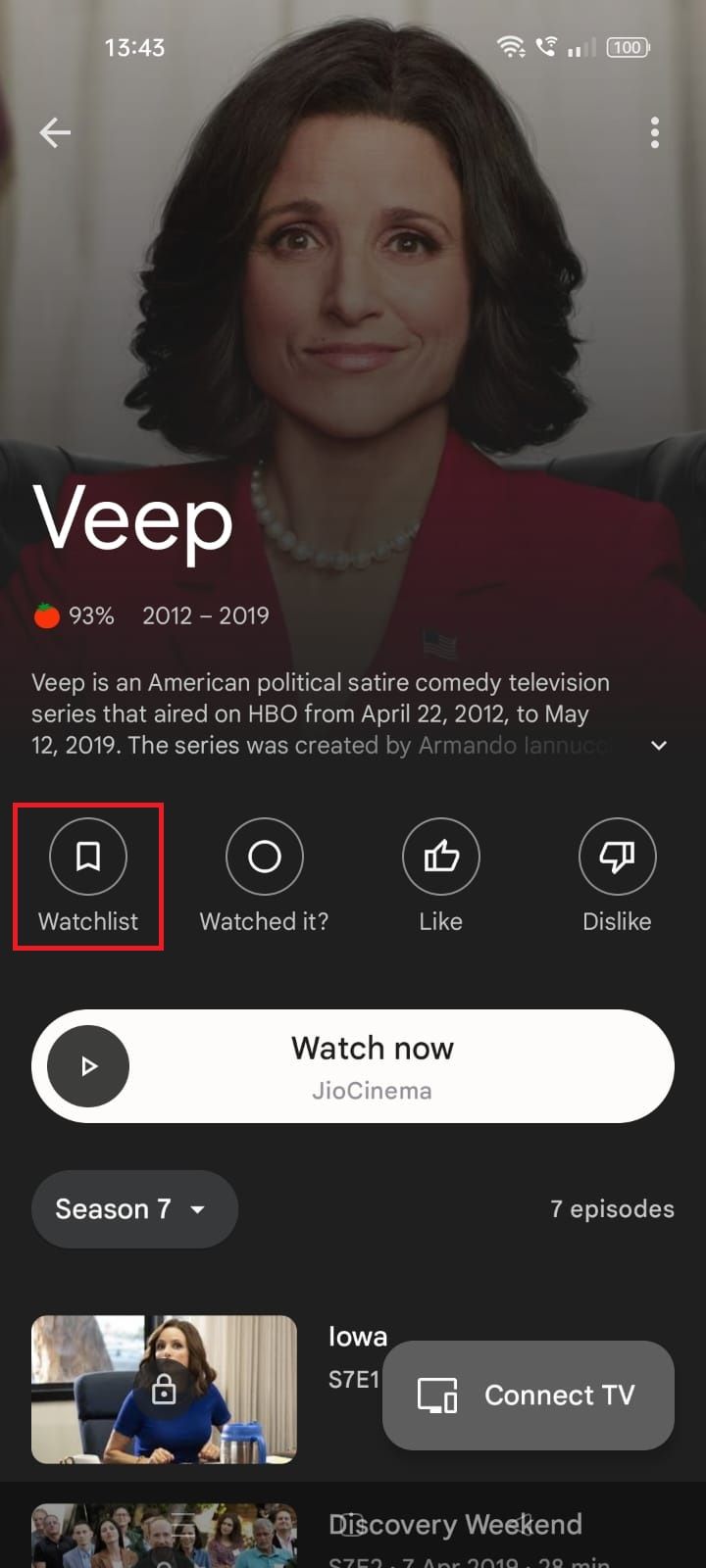
Adicionar um título à sua lista de observação em um dispositivo Google TV
Você pode adicionar conteúdo à sua lista de observação no Google TV se encontrar algo de que goste enquanto navega no Para você aba. Veja como:
1. Selecione o título que deseja adicionar na tela inicial.
2. Selecione Adicionar à lista de observação.
Independentemente do dispositivo que você usa, quaisquer alterações feitas na sua lista de observação serão refletidas em todos os dispositivos associados à sua conta do Google. Se houver vários perfis de usuário em seu Google TV, selecione o correto.
Como encontrar sua lista de observação do Google TV
Há muitas maneiras de acessar sua lista de observação do Google TV depois de adicionar seus programas e filmes favoritos.
Acessando sua lista de observação em um navegador da web
1. Visite google.com em seu navegador.
2. Tipo minha lista de observação na barra de pesquisa.
3. Seus filmes e séries de TV salvos aparecem em Sua lista de observação do Google.
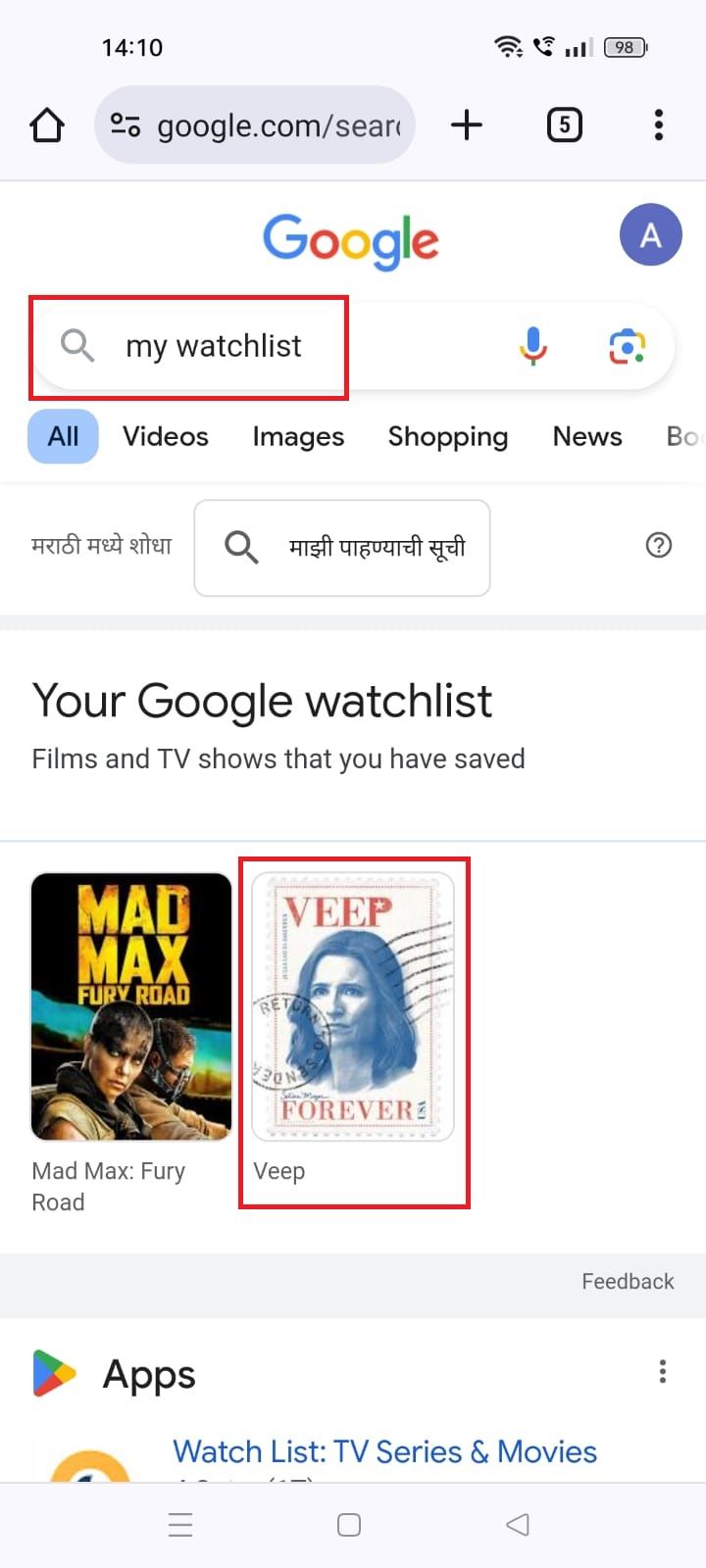
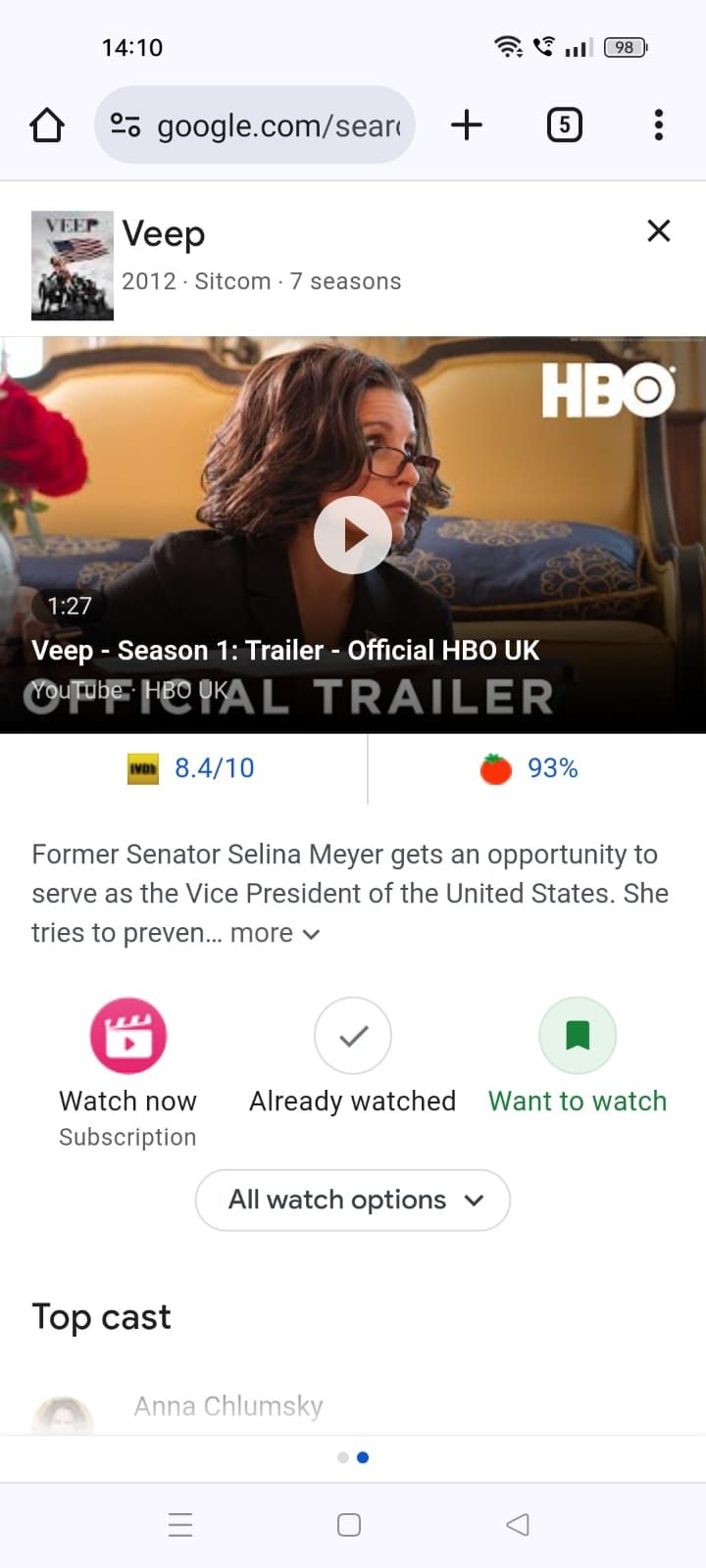
Acessando sua lista de observação no app Google TV
1. Inicie o GoogleTV aplicativo no seu telefone.
2. Tocar Suas coisas no canto inferior direito da tela.
3. Selecione os Lista de observação aba.
4. Selecione Filmes ou programas de televisão para filtrar a lista.
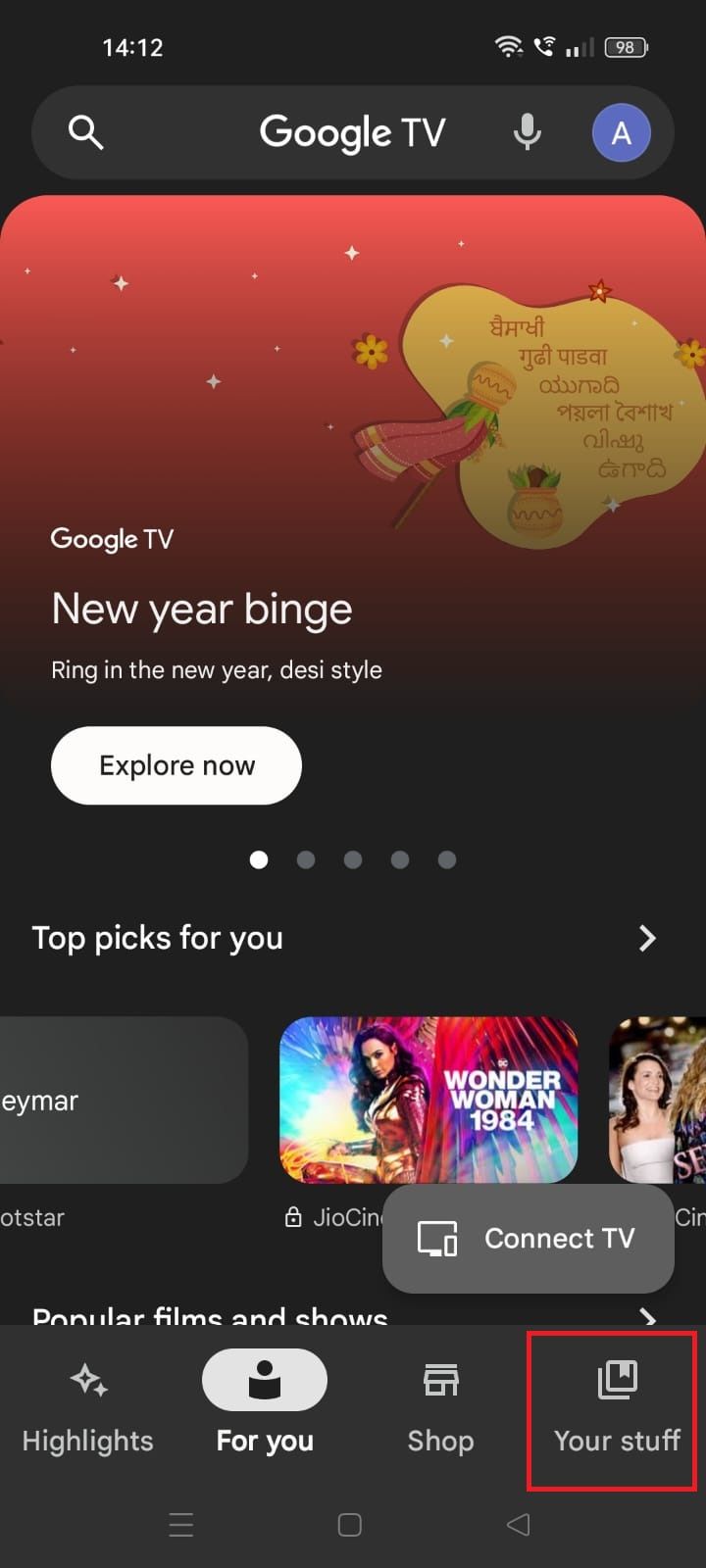
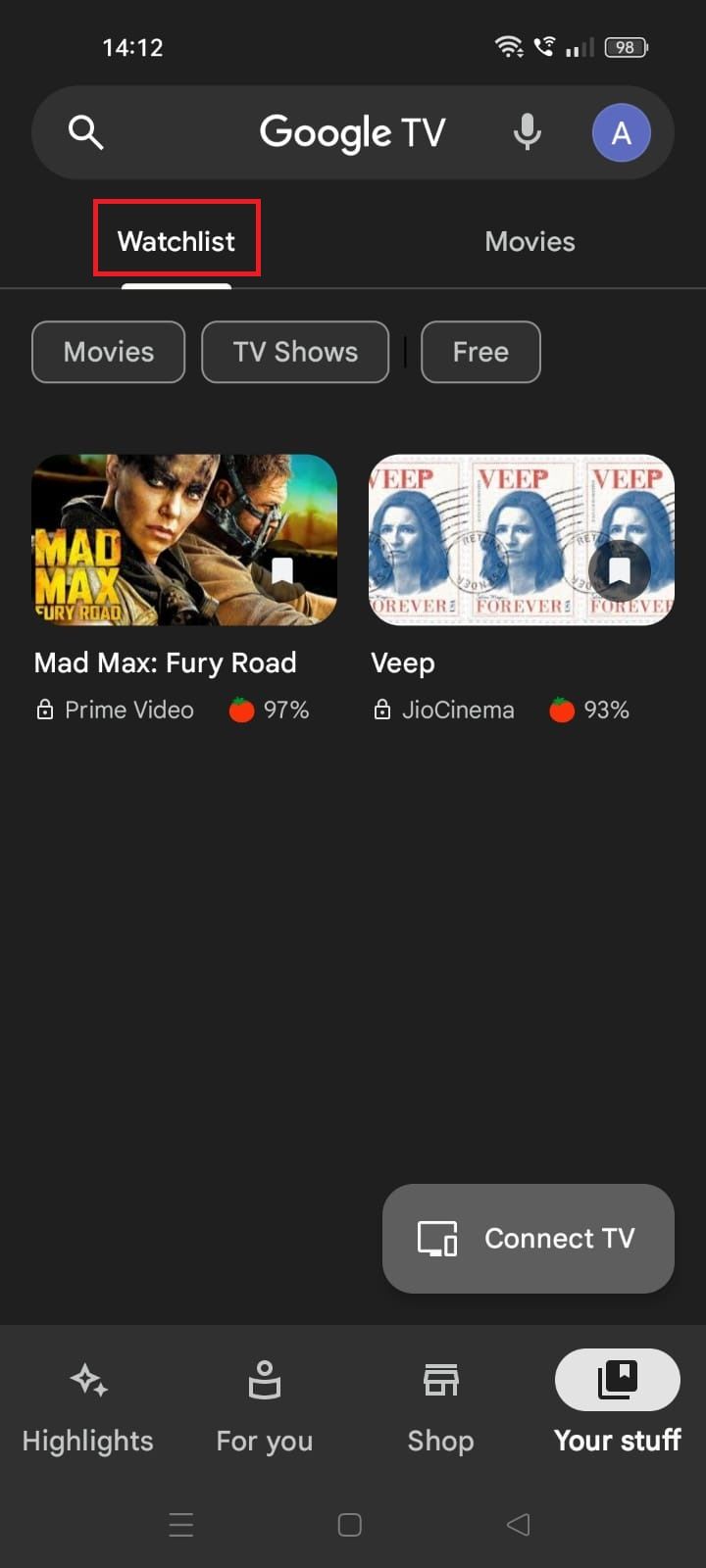
Acessando sua lista de observação em um dispositivo Google TV
1. Selecione Biblioteca na tela inicial do Google TV.
2. Você encontrará seu conteúdo salvo no Lista de observação seção.

Como configurar perfis infantis do Google TV
Gerencie e monitore os programas de TV e filmes de seus filhos
Como excluir o histórico da lista de observação do Google TV
Você pode organizar o histórico da sua lista de observação excluindo itens. Veja como:
Excluindo o histórico da sua lista de observação de um navegador da web
1. Acesse google.com/save no seu navegador.
2. Selecione Lista de observação sob Coleções.
3. Tocar Selecione.
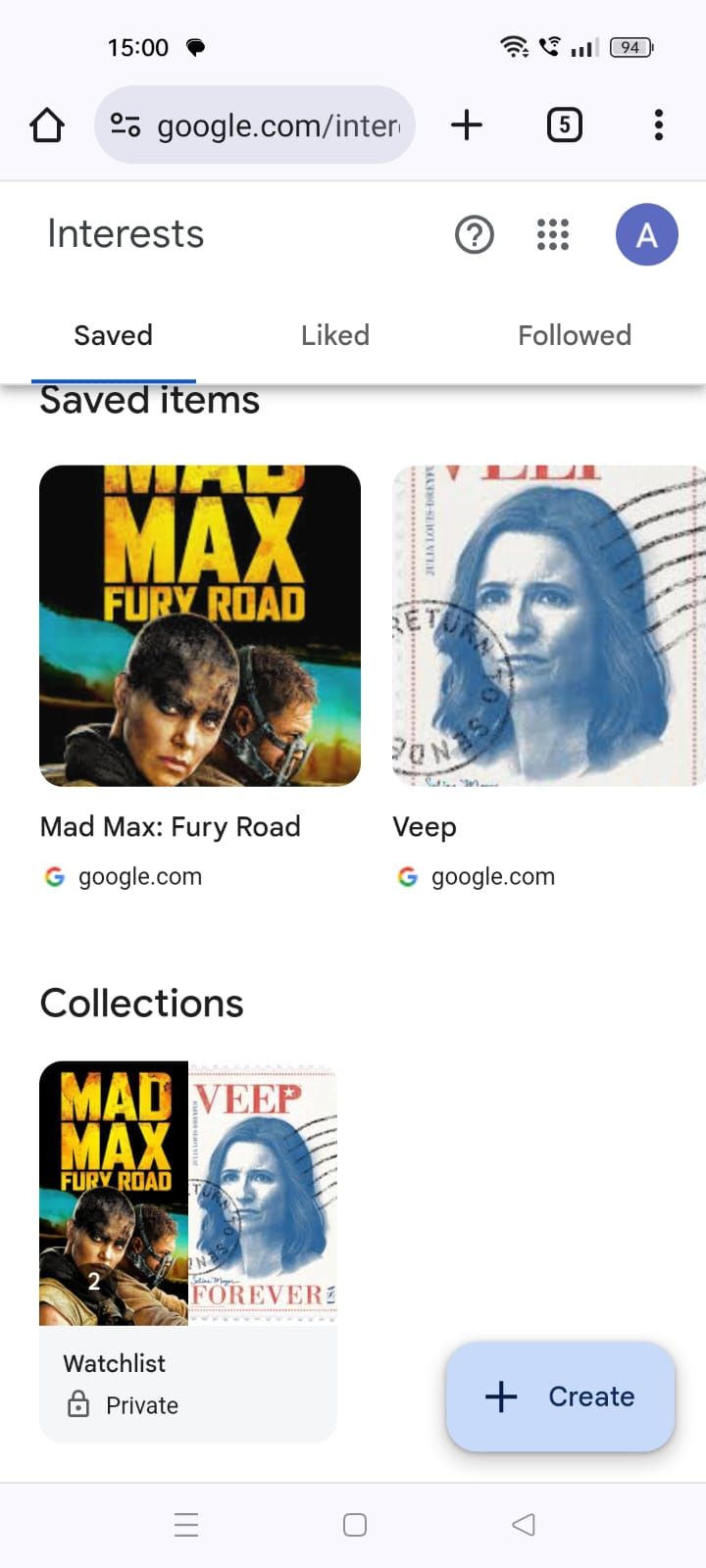
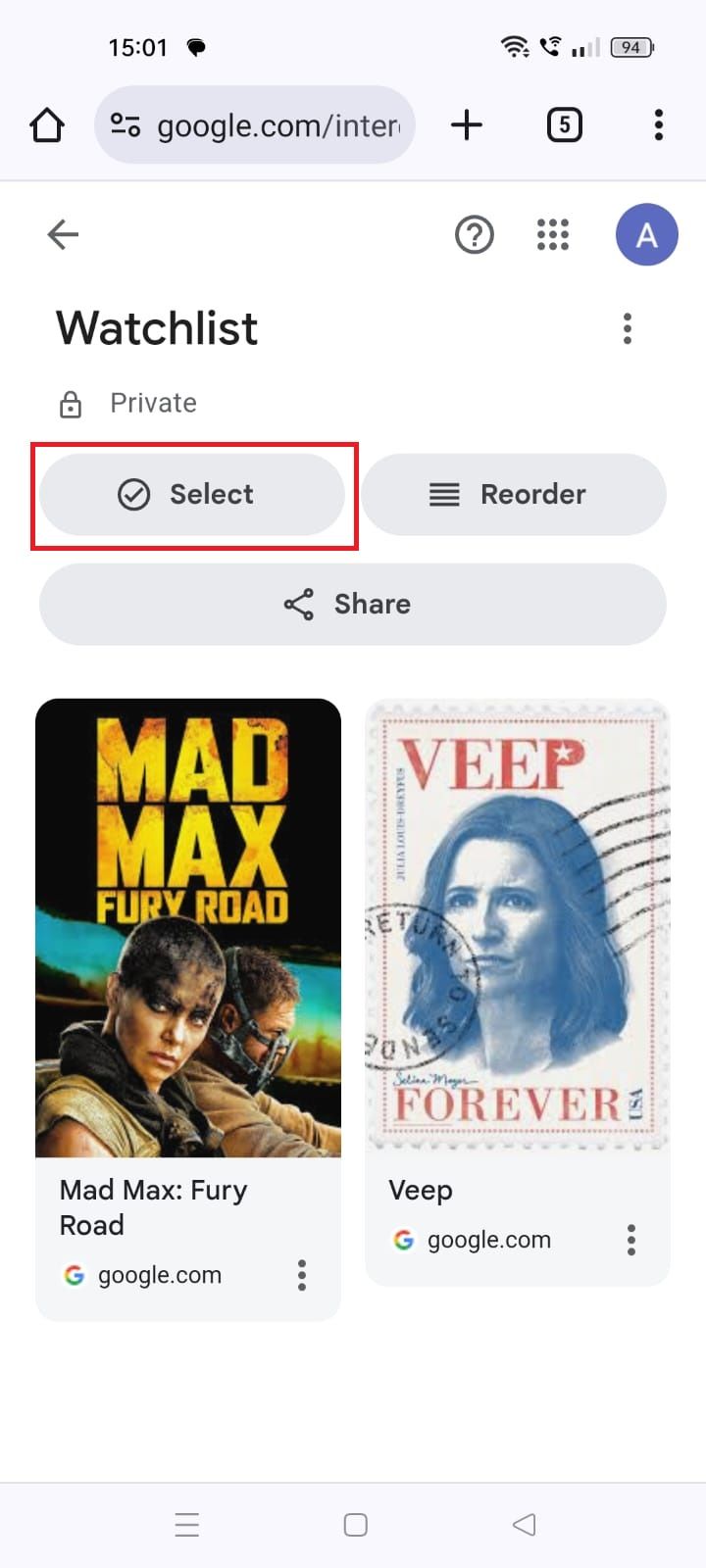
4. Escolha os itens que deseja excluir.
5. Selecione Remover.
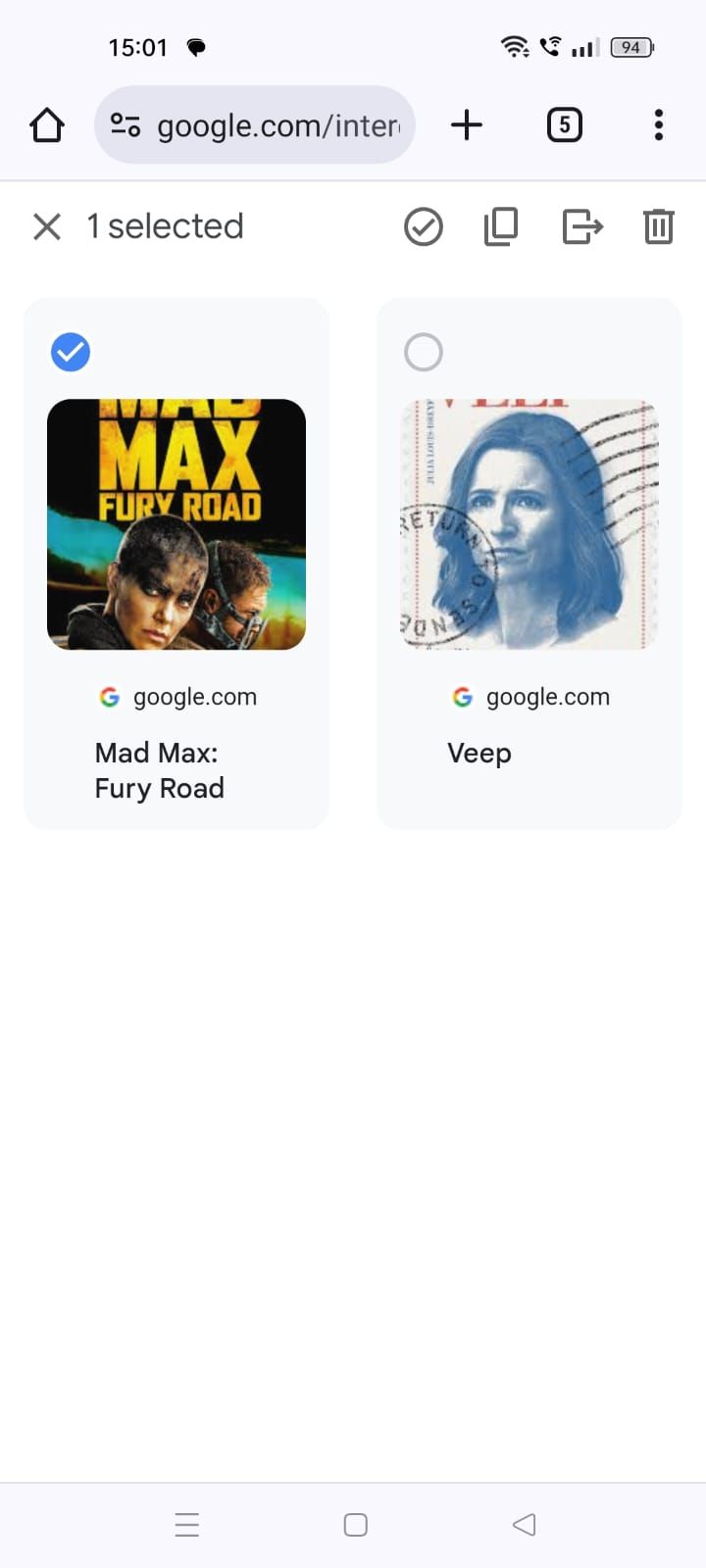
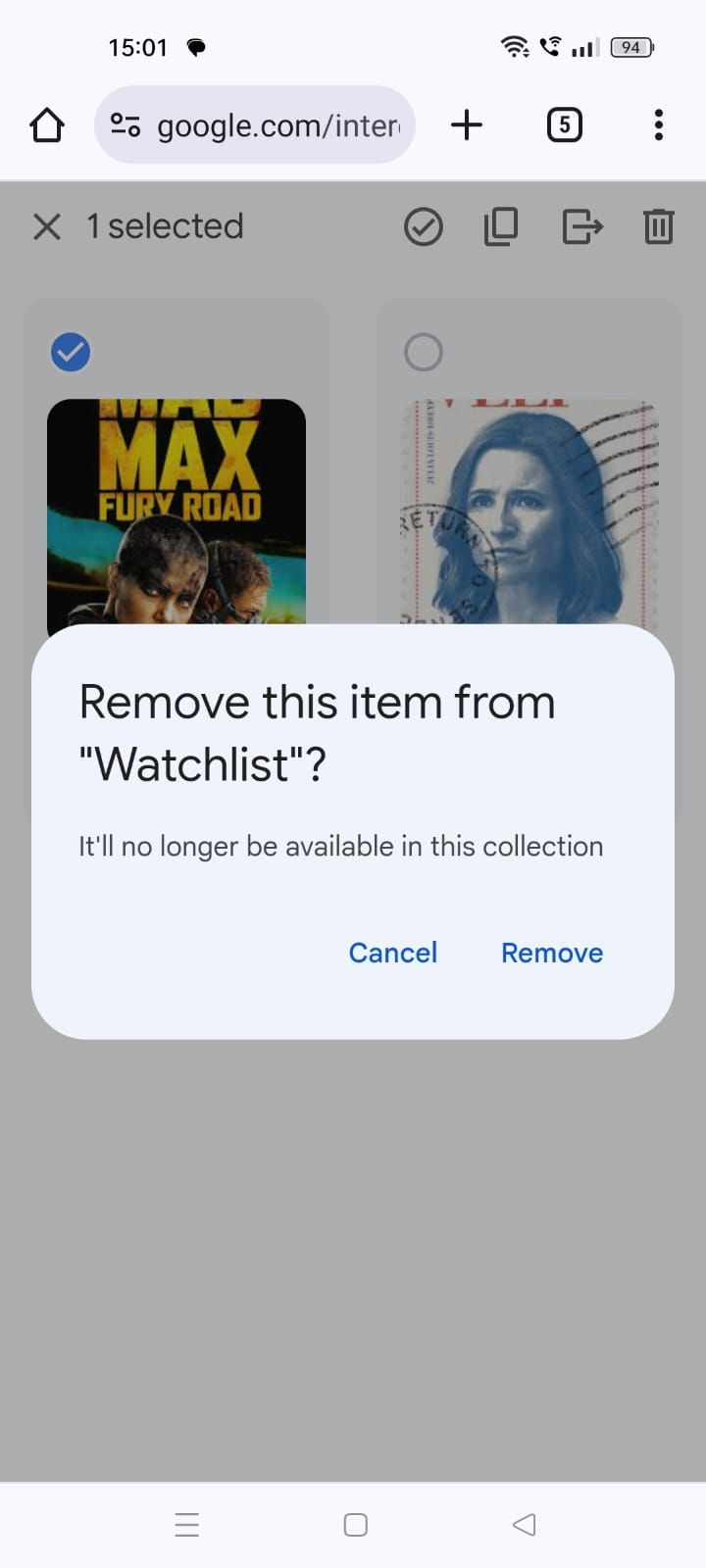
Excluindo o histórico da sua lista de observação no aplicativo Google TV
1. Inicie o GoogleTV aplicativo.
2. Selecione Suas coisas.
3. Tocar Lista de observação.
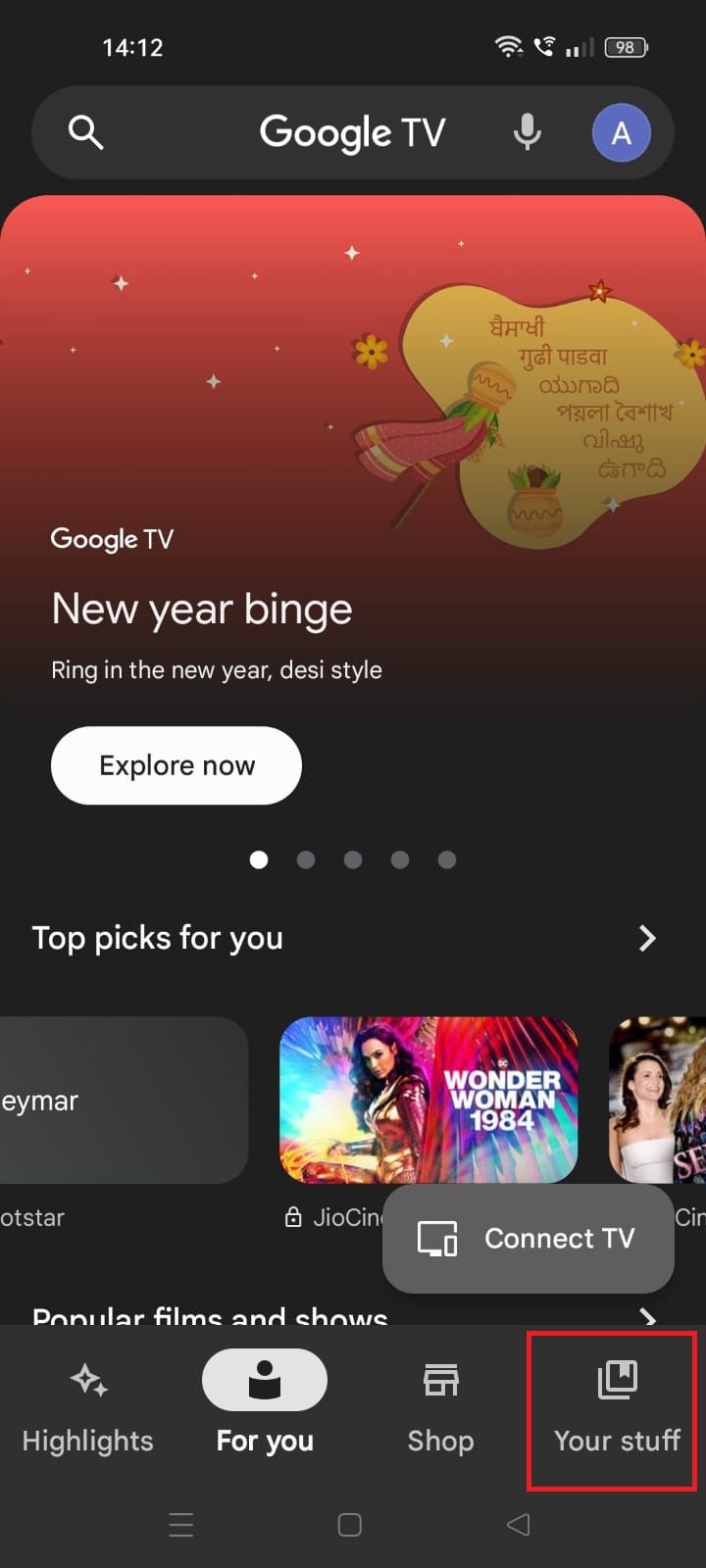
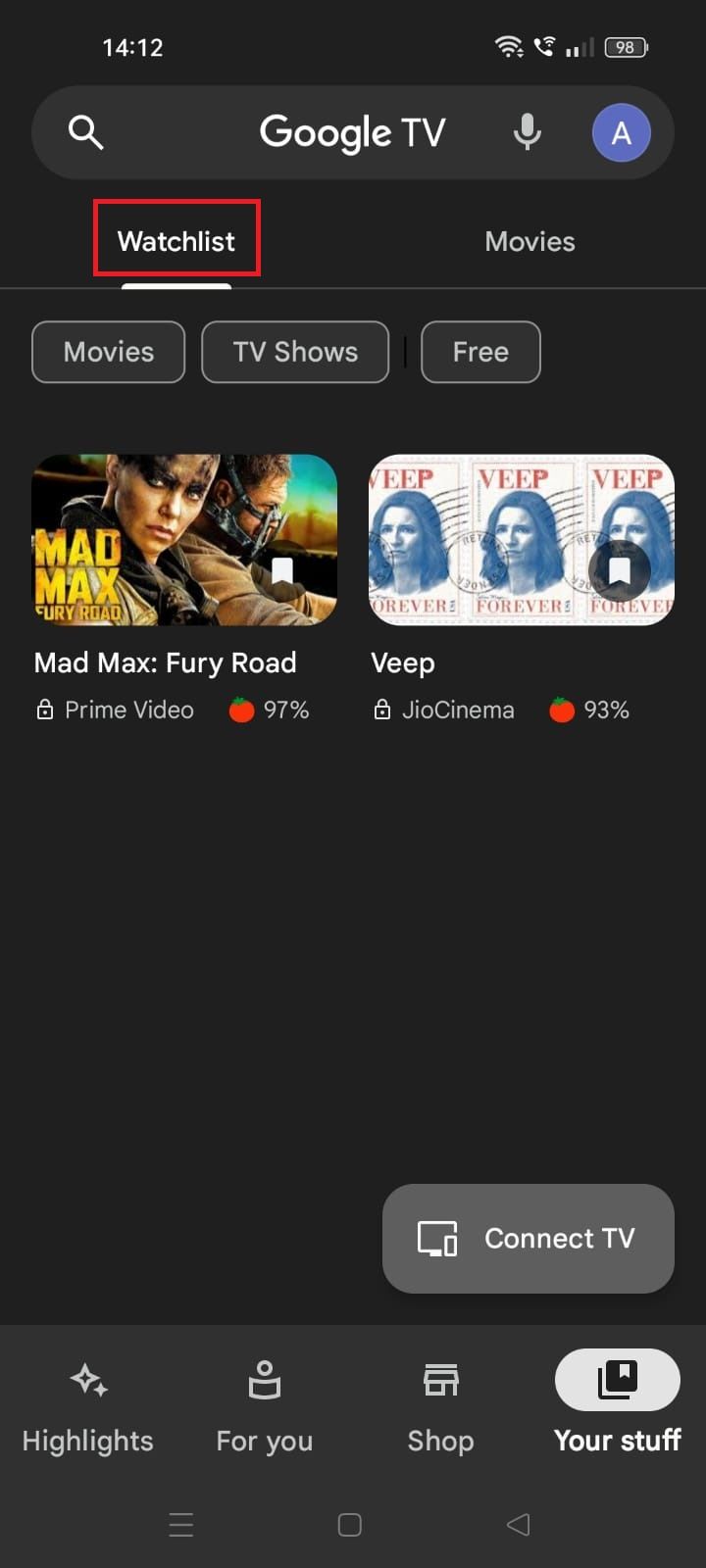
4. Escolha o filme ou programa que deseja remover.
5. Selecione Na lista de observação para excluí-lo da sua lista.
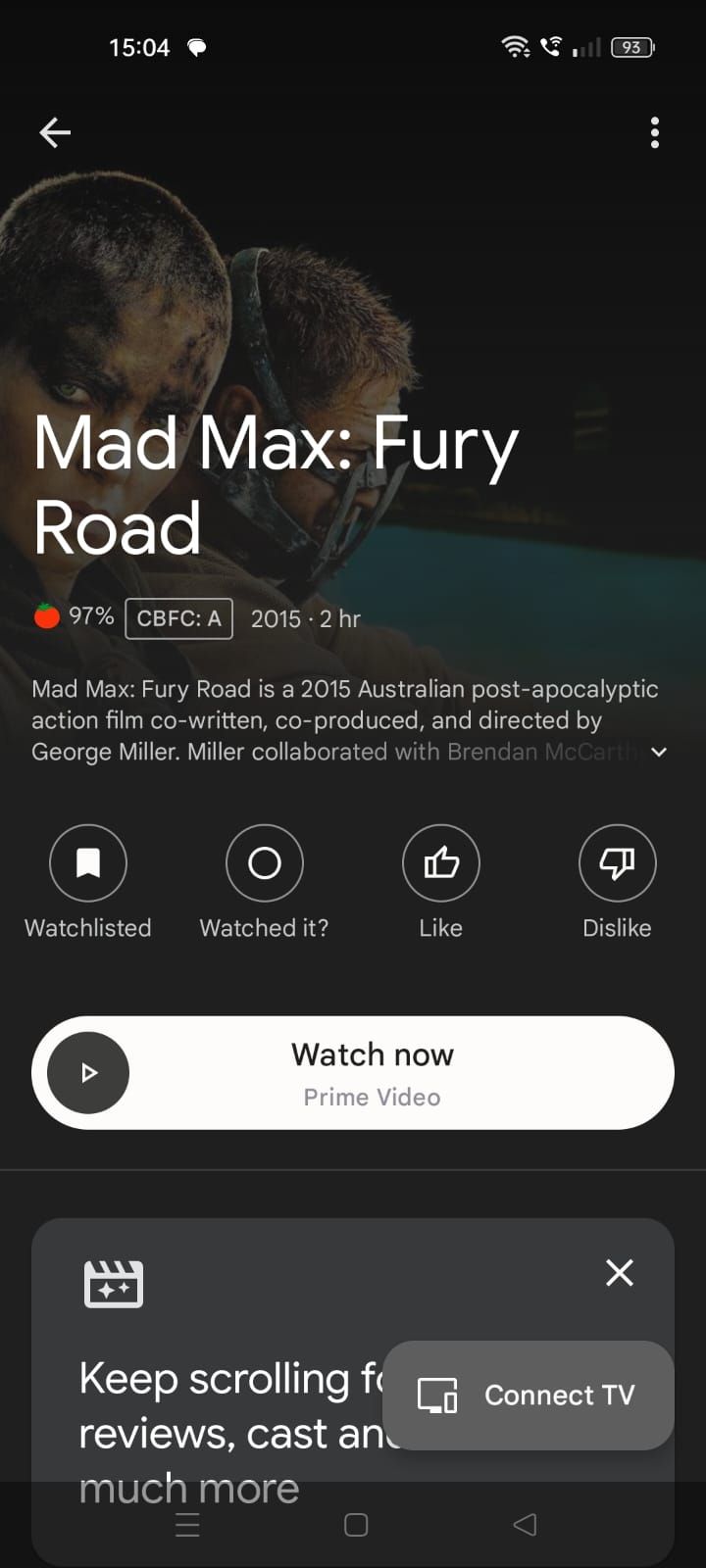
Excluindo o histórico da sua lista de observação em um dispositivo Google TV
1. Selecione Biblioteca na tela inicial do Google TV.
2. Vou ao Lista de observação seção.
3. Selecione Na lista de observação para removê-lo.
Se não for possível excluir um título da lista de observação do Google TV, remova-o em um navegador da web.
Fique por dentro de seus programas de TV e filmes favoritos
O recurso Watchlist do Google TV oferece uma maneira conveniente de marcar o conteúdo que você deseja ver em vários dispositivos. A interface intuitiva da plataforma facilita a navegação e a localização de novos programas. Aumente o nível da sua experiência de visualização com estas dicas e truques do Google TV. Embora venha pré-carregado com muitos aplicativos úteis, você pode expandir sua biblioteca experimentando alguns dos melhores aplicativos do Google TV.